文章詳情頁
Win10刪除藍牙設備后無法再次連接怎么辦?
瀏覽:103日期:2022-06-29 13:01:29
最近有不少朋友反應自己將電腦的藍牙設備刪除之后,再也無法連接了,通過開始菜單--設置--設備--管理藍牙設備也搜索不到藍牙設備了,這該怎么辦?針對這個問題,小編就給大家分享一下Win10刪除藍牙設備后無法再次連接的解決方法。
步驟如下:
方法一:
1、按下win+x組合鍵打開超級菜單,點擊控制面板;
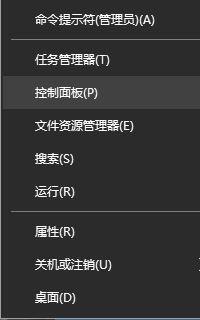
2、在控制面板的硬件和聲音下方點擊【添加設備】;
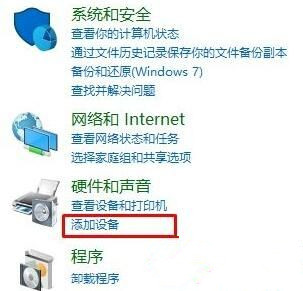
3、此時系統開始搜索可以連接到的設備,現在你按住藍牙設備的藍牙開關按鈕,記住是長按,電腦就可以搜索到你的藍牙設備了,點擊連接即可!
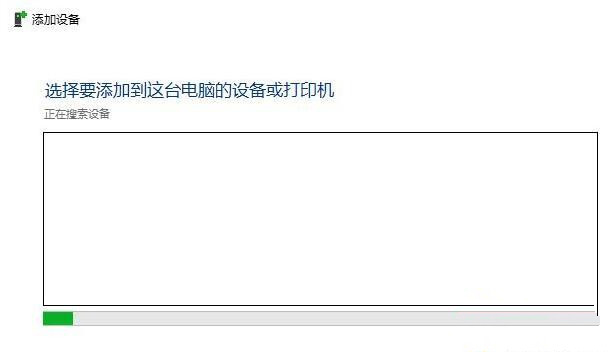
方法二:
1、在開始菜單單擊右鍵,選擇【控制面板】;
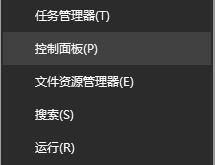
2、打開控制面板后在左上角將查看方式修改為“大圖標”;
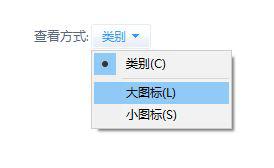
3、在控制面板中點擊 【設備和打印機】;
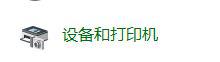
4、最后點擊添加bluetooth設備,同理按住藍牙設備的藍牙開關按鈕,記住是長按,電腦就可以搜索到你的藍牙設備了,點擊連接即可!
長按住藍牙設備的電源鍵幾秒,一般藍牙設備都有這個長按電源鍵幾秒的配對設定,這個時候可能就會在那個簡易的,管理藍牙設備的頁面里出現設備。如果沒有出現的話,那么就要用到控制面板—設備和打印機—添加設備,只要藍牙設備沒有問題基本就可以找到了。
win10刪除藍牙設備后無法再次連接的兩種解決方法就為大家介紹到這里了。
相關文章:
1. Windows11升級可能會加密硬盤 注意!這個按鈕不要碰!2. 怎么徹底關閉Win10系統的自動更新功能?3. Win10桌面圖標大小怎么更改?Win10桌面圖標大小更改方法介紹4. Win10系統下雙核瀏覽器如何切換內核?5. 統信uos系統怎么選擇打印機驅動? uos打印機驅動的兩種選擇方法6. macOS Ventura 13.3 正式版發布: 增加了重復照片檢測功能等功能7. 教你如何使用兩行代碼激活Windows系統8. Win8系統提示無線適配器或訪問點有問題怎么解決?9. Win10微軟搜索很慢怎么辦?瞬間提速方法推薦10. rsync結合 inotfiy 實現實時備份的問題
排行榜

 網公網安備
網公網安備